Top 5 Metoder til Backup Android til PC

Vil du ikke miste vigtige Android-data? Så skal du sikkerhedskopiere data fra Android til PC i avanceret. Som et resultat kan du gendanne dine Android-data fra den tidligere sikkerhedskopi, selvom din Android-telefon eller -tablet er brudt, tabt eller endog stjålet. Ved at synkronisere data fra Android til et separat rum på forhånd kan du fabriks nulstille din Android på en sikker måde. Desuden kan du overføre data fra en gammel Android til en ny direkte også. Alt i alt forklarer denne artikel nemme måder at sikkerhedskopiere Android til pc, herunder apps, kontakter, fotos, videoer, musik og meget mere.
Del 1: Sådan sikkerhedskopieres Android til pc manuelt
Hvis du ikke vil installere en tredjepartsprogram, kan du sikkerhedskopiere Android til pc med USB-fejlfinding. Alle dine Android-data gemmes i computerens opbevaring uden begrænsninger. Og du kan overføre data fra en Android til pc, uanset hvor stor Android-filstørrelsen er.
Trin 1: Tilslut en Android til pc
Tænd din Android. Aktivér USB-fejlfinding på din Android-enhed. Ellers kan du tænde det manuelt ved at klikke på "Indstillinger" og "Udvikler mulighed". Brug et lyn USB-kabel til at forbinde Android til pc. Senere kan du aktivere "USB til filoverførsel".
Trin 2: Sikkerhedskopier en Android-telefon til pc
Du kan få adgang til den interne lagring og SD-kortopbevaring på din Android på pc. Kopier og indsæt mediefiler fra Android-telefonen eller -tablet til computeren.
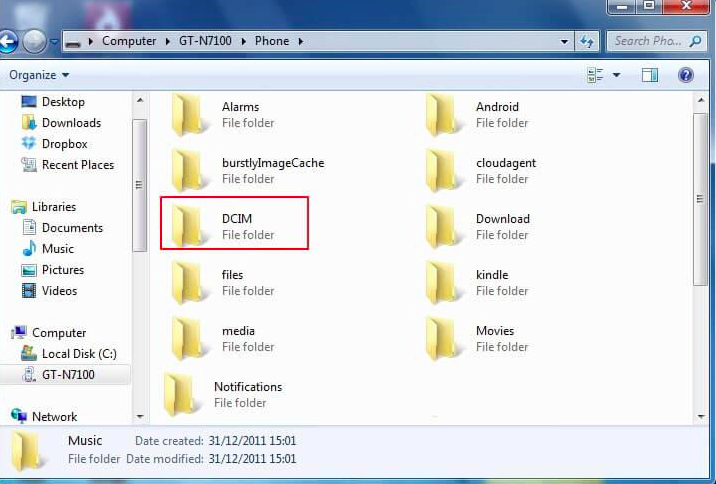
Bemærk: Du kan sikkerhedskopiere kontakter, kalendere, musik, videoer, fotos og andre mediefiler. Android-apps og relaterede data understøttes ikke til sikkerhedskopiering til pc via et USB-kabel.
Del 2: Brug Android Backup til PC APPs til at styre Android Indhold
For at forenkle backup-processen til Android til PC kan du bruge følgende Android-backup-apps.
Top 1: Helium - Backup Alle Android Data til PC uden Root
Du kan sikkerhedskopiere og gendanne Android-data fra pc gratis med Helium.
Trin 1: Download og installer Helium app på Android og pc
Trin 2: Opsæt og tilslut Android til PC med et USB-kabel
Trin 3: Gå til "Backup" side og vælg apps til backup
Trin 4: Marker kun "App data" for mindre sikkerhedskopier og indstil forskellige grupper
Trin 5: Indstil en backup skema og tryk "Backup" for at sikkerhedskopiere Android app til pc automatisk
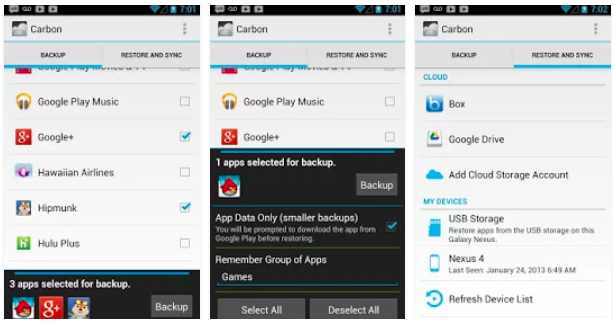
Top 2: Nandroid Backup - Backup Android Telefon til PC (Root Required)
Det er også tilgængeligt for at oprette en backup fra Android til PC ved hjælp af Nandroid Backup app. Nå, kun rooted Android-enheder understøttes for at sikkerhedskopiere alle data fra Android til PC.
Trin 1: Installer "Online Nandroid Backup" og giv alle rettigheder
Trin 2: Angiv dine standardindstillinger for sikkerhedskopiering af Android-apps og data til pc
Trin 3: Juster sikkerhedskopieringsindstillingerne for "Backup Mode", "Backup Retention", "Save Location" og mere
Trin 4: Tryk på "Quick Backup" fra QLBs side
Trin 5: Hit "Start Backup" for at oprette en Android-backup til SD-kort eller -computer senere
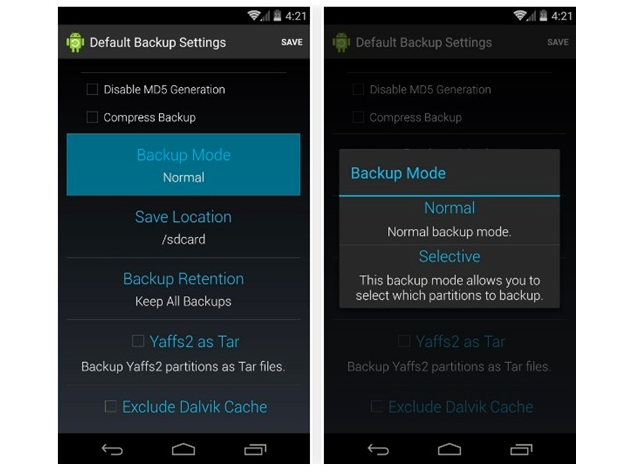
Top 3: SMS Backup & Restore - Sikkerhedskopier Beskeder fra Android til PC
Det er en gratis Android-sikkerhedskopieringsapp, der kan sikkerhedskopiere Android-sms-beskeder til pc eller cloud-lagerrum, herunder Google Drev, Dropbox, e-mail osv.
Trin 1: Kør Android SMS Backup & Restore på din Android-telefon
Trin 2: Tilpas "Opsætning af sikkerhedskopiering" indstillinger
Trin 3: Vælg placeringen for at gemme Android-meddelelsesbackups
Trin 4: Angiv en tidsplan for sikkerhedskopiering af Android til pc
Trin 5: Klik på "Sikkerhedskopiering nu" for at starte sikkerhedskopiering af beskeder fra Android til PC
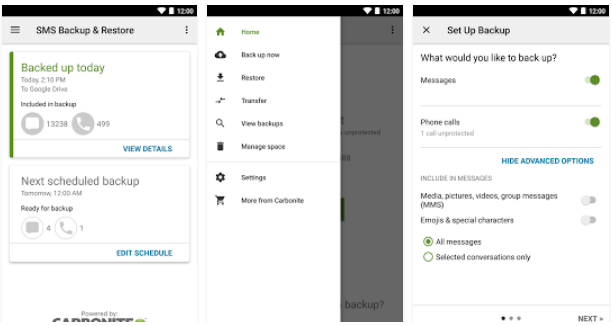
Del 3: Sådan sikkerhedskopieres Android til pc med en klik
Tipard Telefonoverførsel er dit bedste Android-telefon backup værktøj. Det kan registrere flere end 2 Android-enheder på samme tid. Således kan du nemt overføre data mellem Android-enheder. Desuden kan du også bruge Telefonoverførsel til at synkronisere data fra en Android til en iPhone. Der er ikke behov for at sikkerhedskopiere Android-pc og gendanne til en ny. Brug kun Telefonoverførsel til at overføre data mellem Android-enheder uden tab af data.
Nøglefunktioner i Android til PC Backup APP
- • Et enkelt klik for at sikkerhedskopiere kontakter, musik, videoer, fotos og andre data fra en mobiltelefon til en anden
- • Overfør data mellem Android og iOS-enheder
- • Sikkerhedskopier dataene fra en død / smadret telefon til en anden iOS / Android-enhed
- • Understøtter de nyeste Android- og iOS-enheder, herunder iPhone 12/11 / XS / XR / X / 8 og mere
Et klik for at sikkerhedskopiere og gendanne data fra en Android til en anden Android
Start telefonoverførsel
Gratis download og installer Tipard Phone Transfer på din pc. Start det og brug lyn USB-kabler til at forbinde to Android-enheder til din computer. Senere registrerer Telefonoverførsel automatisk dine Androider.
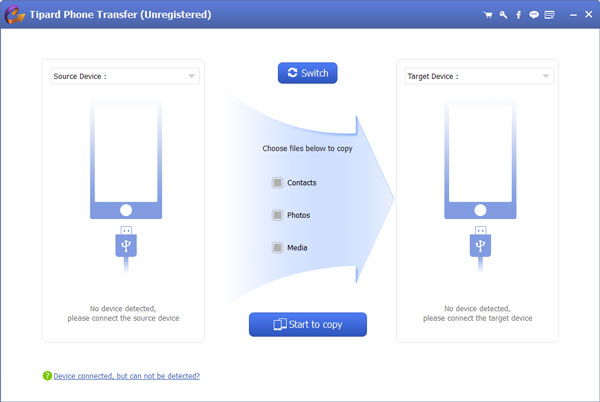
Indstil kilde- og målenheder
Vælg den Android-telefon, du har brug for til at sikkerhedskopiere Android-data til pc som en Source-enhed, og en anden Android, du vil eksportere data til som en målenhed. Hvis du indstiller en forkert position, skal du bare trykke på "Switch" knappen øverst for at ændre.
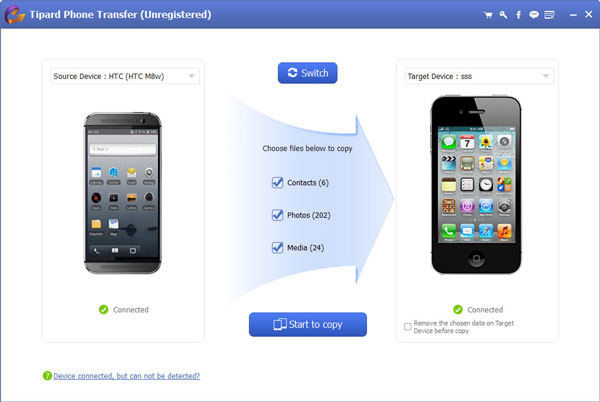
Overfør data fra en Android til en anden Android
Tjek filtyper, du skal sikkerhedskopiere til en anden Android-enhed. Alle tilgængelige datatyper vises, så vælg hvilket element der skal flyttes til en ny Android frit. Tryk på knappen "Start for at kopiere" for at begynde at overføre indhold fra en gammel Android til en ny Android. Du kan se, hvor mange tid der er tilbage af proceslinjen.
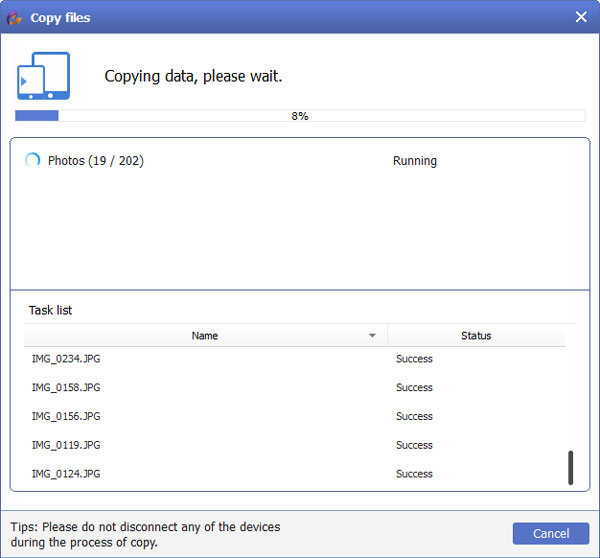
Det er alt for at sikkerhedskopiere Android til pc og overføre data mellem Android-enheder. Hvis du undlader at sikkerhedskopiere nogen Android-data til pc, skal du bare forlade dine kommentarer nedenfor.







